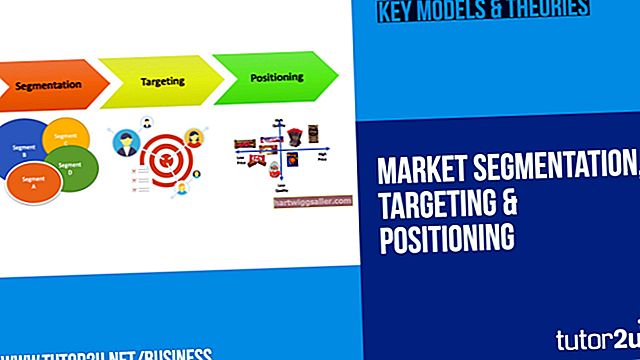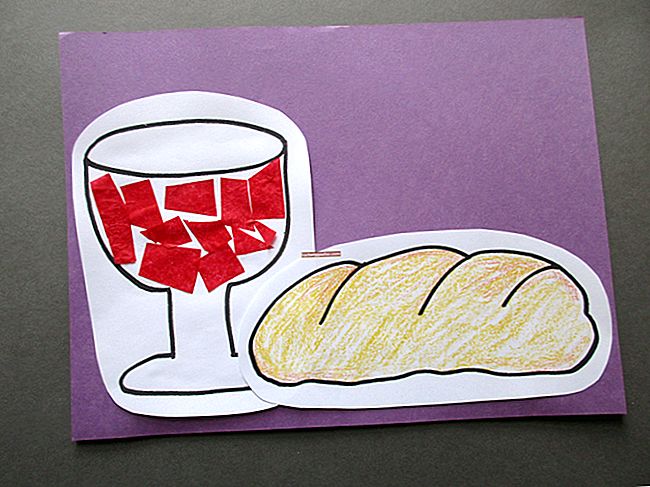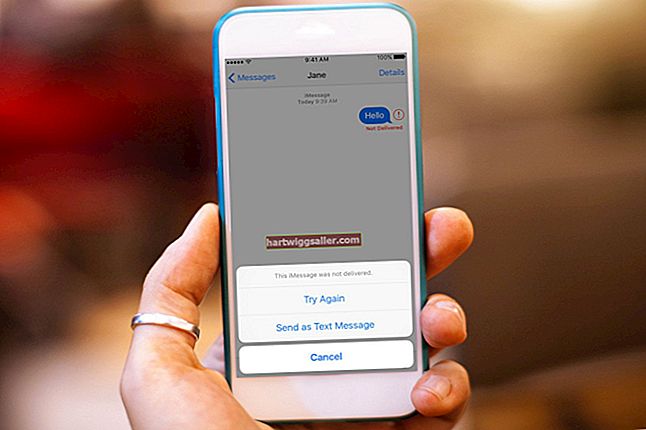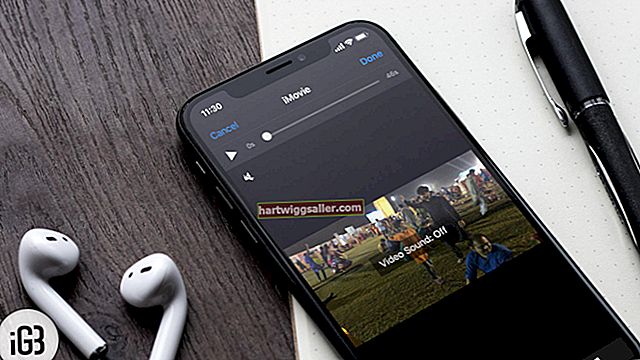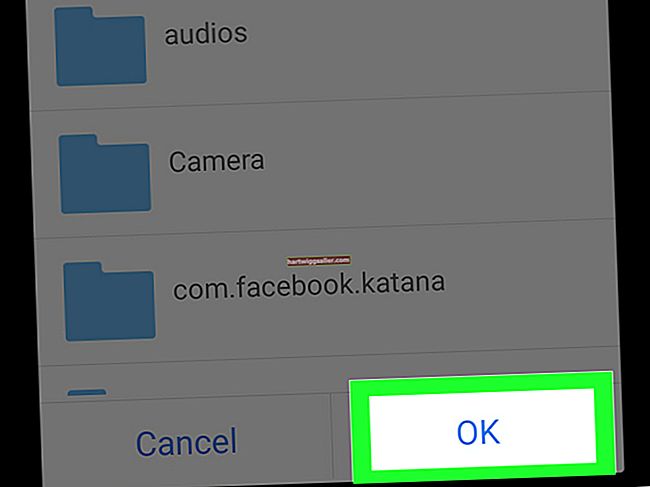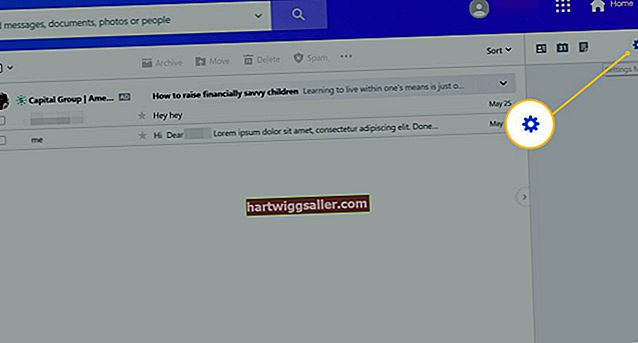May lisensya ang Microsoft sa site ng pag-download ng software na Digital River upang ipamahagi ang mga Windows 7 ISO file para sa pag-install mula sa isang DVD o USB drive. Nagbibigay-daan sa iyo ang Windows 7 USB / DVD Download Tool na lumikha ng isang medium ng pag-install mula sa na-download na file, at maaari mong i-boot ang iyong computer gamit ang DVD o USB drive pagkatapos ng isang maliit na pagsasaayos sa iyong mga setting ng BIOS. Kapag na-install mo na ang Windows 7, kakailanganin mong buhayin ito gamit ang isang key ng produkto na kasama ng iyong computer o na iyong binili mula sa Microsoft Store.
1
Bisitahin ang site ng Nilalaman ng Digital River upang i-download ang iyong bersyon ng Windows 7 (tingnan ang Mga Mapagkukunan).
2
Bisitahin ang Microsoft.com upang i-download ang Windows 7 USB / DVD Download Tool (tingnan ang Mga Mapagkukunan). I-double click ang maipapatupad na file upang ilunsad ang installer ng Download Tool at sundin ang mga tagubilin sa screen upang maisagawa ang pag-install.
3
Ilunsad ang Windows 7 USB / DVD Download Tool, at pagkatapos ay i-click ang "Browse" upang makita ang Windows 7 ISO file na iyong na-download. I-click ang "Susunod" na sinusundan ng "USB Device" kung balak mong lumikha ng isang USB installer o piliin ang "DVD" upang magsunog ng isang disc.
4
Ipasok ang iyong flash drive sa isang USB port sa iyong computer o ipasok ang isang blangkong DVD sa iyong optical drive. I-click ang "Simulan ang Pagkopya" o "Simulan ang Pag-burn" upang likhain ang medium ng pag-install.
5
I-restart ang iyong computer at ipasok ang iyong interface ng BIOS sa pamamagitan ng pagsunod sa mga tagubilin sa boot-splash screen ng iyong computer. Kadalasan, ang pagpindot sa "Tanggalin," "F2," "F12" o isang espesyal na pindutan ng hardware ay magbibigay-daan sa iyo upang ipasok ang interface na ito.
6
Pindutin ang mga "Arrow" na key upang mag-navigate sa seksyon ng Boot ng iyong interface ng BIOS. Pindutin ang "Enter" at mag-navigate sa DVD o USB drive upang maitakda ang drive na ito bilang iyong boot device. I-save ang iyong mga pagbabago at i-restart ang iyong computer.
7
Piliin ang iyong wika sa pahina ng Pag-install ng Windows, at i-click ang "Susunod." Sa pahina ng Mga Tuntunin sa Lisensya, i-click ang "Tinatanggap Ko ang Mga Tuntunin sa Lisensya" na sinusundan ng "Susunod."
8
Piliin ang "Pasadya" bilang iyong uri ng pag-install, at pagkatapos ay i-click ang "Mga Pagpipilian sa Drive." I-click ang pagkahati kung saan mo nais na mai-install ang Windows 7, at i-click ang "Format" upang ihanda ang pagkahati. I-click ang "Susunod" upang simulan ang pag-install.
9
Ipasok ang iyong impormasyon sa account ng gumagamit ng Microsoft kapag sinenyasan at hintaying makumpleto ang pag-install. Ang iyong computer ay muling i-restart ng maraming beses sa panahon ng pag-install.